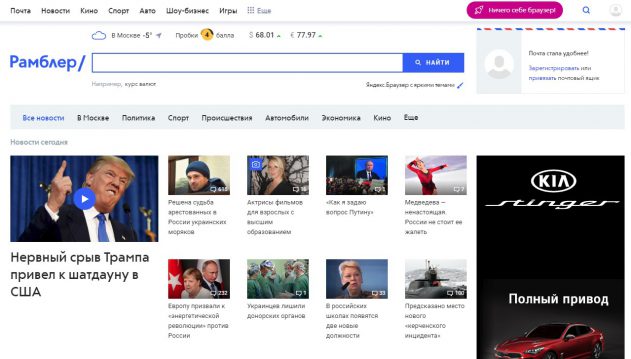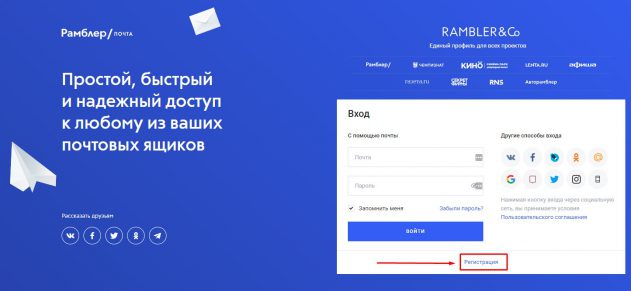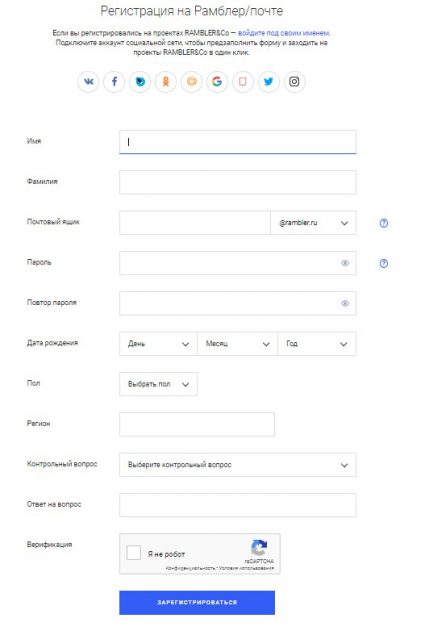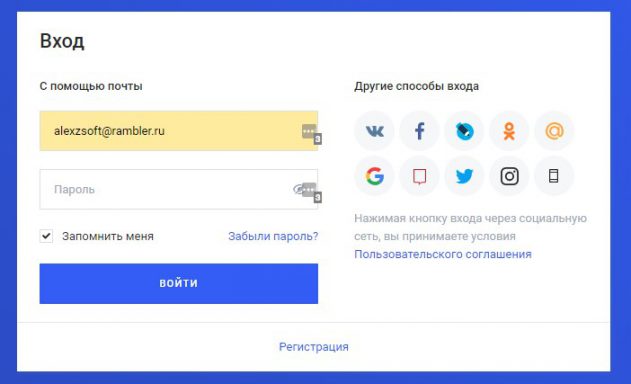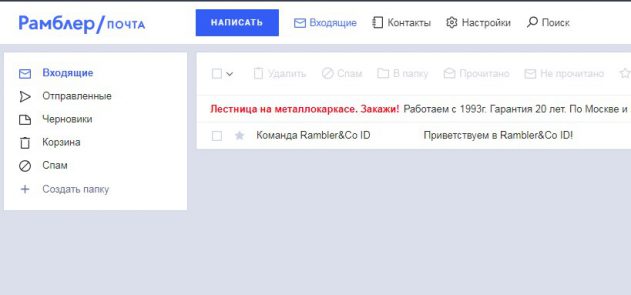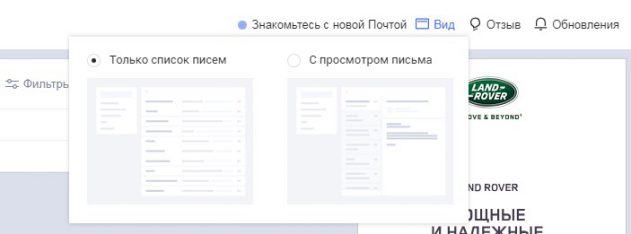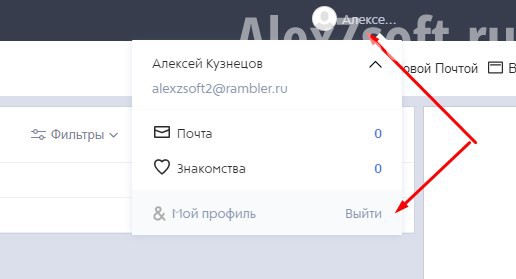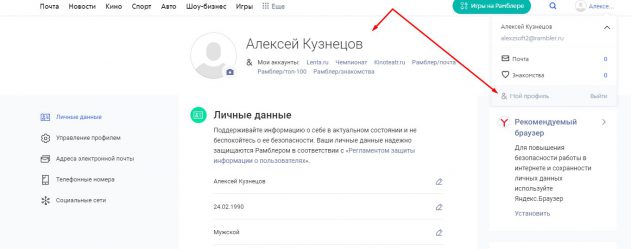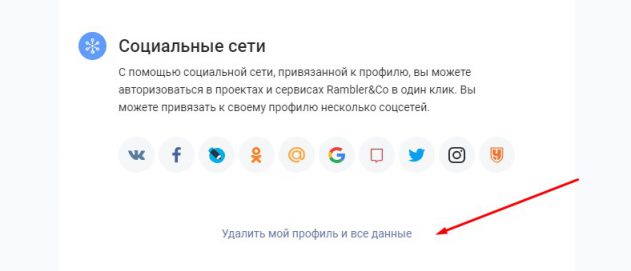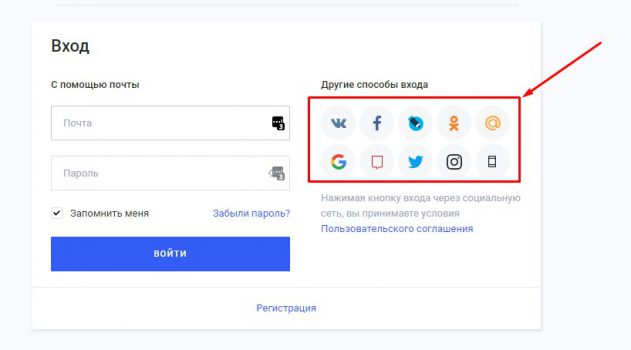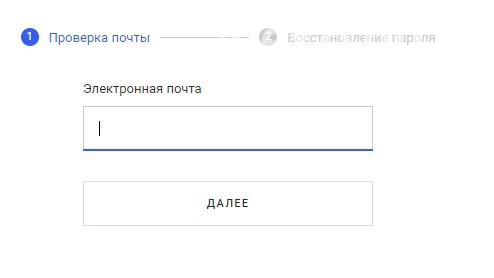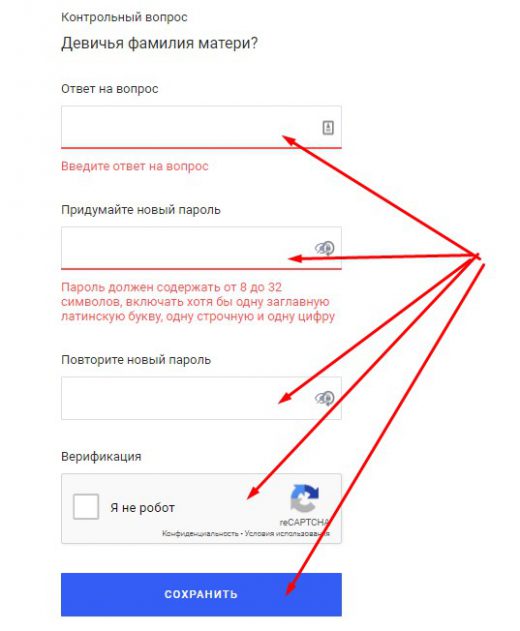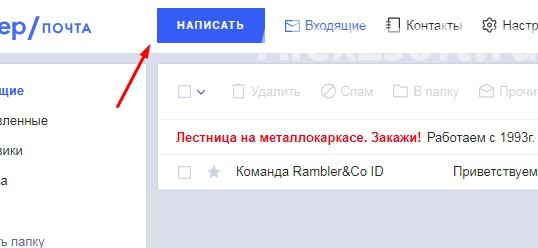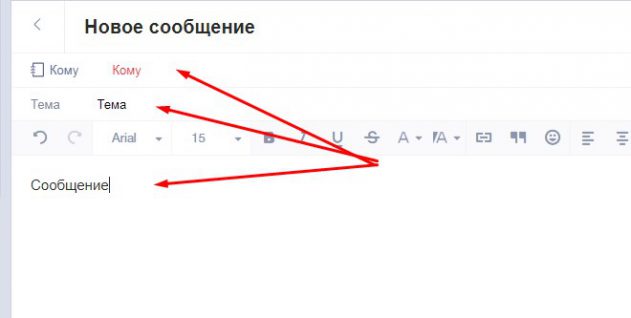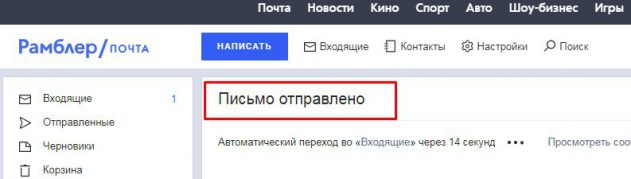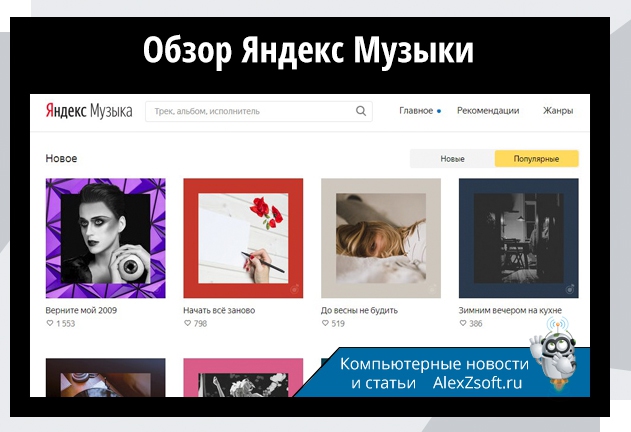Пользователи интернета прибегают к помощи услуг электронных почтовых сервисов. Кроме таких гигантов, как Mail.ru, Yandex и Google, существует ряд аналогичных ресурсов для обмена письмами с вложениями. Один из них – отечественная разработка от компании Рамблер. Почта использует мощную стороннюю систему фильтров для отсеивания спама и проверки сообщений на вирусы.
Ввиду невысокой популярности, начинающие пользователи после регистрации на сайте не знают, как пользоваться данным почтовым сервисом. В статье подробно описаны все вопросы, касающиеся входа в свой аккаунт, восстановления пароля, особенностей его использования и прочее.
Главные черты
Рамблер.Почта – имеет небольшую пользовательскую аудиторию, однако постоянно совершенствуется и развивается. Кроме почтовой службы, портал представлен отдельной поисковой системой, подборками актуальных новостей, сервисами для прогноза погоды, знакомств и рядом иных.
Почта хорошо совместима с аналогичными ресурсами, фильтрация писем работает исключительно: спам не пропускается, но и письма по случайности не отправляются в Корзину. Даже если пользуетесь основным электронным ящиком, почта Рамблер может стать дополнительным, который часто нужен для заведения второго и последующего аккаунтов на различных форумах и порталах. Функционал Рамблер аналогичен остальным схожим сервисам:
- группировка писем по каталогам;
- отправка файлов;
- список контактов;
- сортировка получений;
- отметка писем как важные;
- интегрированный поиск по содержимому писем и вложений.
Среди дополнительных функций присутствуют: добавление подписи, изменение имени отправителя, установка темы, сбор почты с других сервисов, фильтрация и переадресация получений, автоматические ответы на входящие, предоставление доступа к сервису сторонним программам.
Регистрация
Завести учётную запись на Рамблер Почте ничуть не сложнее, чем где-либо.
- Переходим по ссылке mail.rambler.ru либо заходим на сайт Рамблер и кликаем «Почта» в левом углу сверху.
- Кликаем по пиктограмме «Регистрация», расположенной ниже формы авторизации в системе.
- В форме заполняем все обязательные строки; если этого не сделать, они подсветятся красным цветом.
Для некоторых полей существуют ограничения на их содержимое: «Почтовый ящик» должен быть уникальным, может содержать только латинские буквы, цифры, точку, нижнее подчёркивание и дефис, но со спецсимволов не начинается. Пароль состоит также из латинских букв, цифр и любых символов, его длина – 8-32 знака, куда обязательно входят заглавные буквы.
Телефона Рамблер не просит, что является приятным преимуществом ресурса. Вместо него защитить учётную запись поможет классический контрольный вопрос (лучше ввести собственный или указать неожиданный ответ). Его вместе с ответом обязательно запишите или запомните, иначе не получите доступ к аккаунту в случае потери пароля.
- Проходим верификацию, кликнув по указанным картинкам или выполнив предложенное задание (со временем они изменяются).
- После появления уведомления об успешной регистрации ничего не трогаем, ждём, пока интернет-обозреватель не переадресует к форме для входа в учётную запись.
Как войти в почту от Рамблер, рассмотрим в следующем разделе.
Вход
Подтверждать, что вы – не робот, посредством прикрепления номера телефона либо иного электронного ящика не нужно. После регистрации тут же можно начинать работу с сервисом.
- Переходим на главную страницу по адресу mail.rambler.ru.
- В верхнюю форму вводим логин – это значение поля «Почтовый адрес», в нижнюю – пароль для защиты доступа.
- Если хотите, чтобы браузер запомнил введенный данные и автоматически заполнял формы при посещении сайта, отметьте флажком опцию «Запомнить почту».
- Кликаем «Войти…» и попадаем на главную страницу с входящими сообщениями. Первое из них – поздравление от команды разработчиков со ссылками на иные проекты компании.
- Дальше появится предложение разрешить браузеру оповещать вас о новых сообщениях и уведомление о том, что блокировщики рекламы провоцируют неверное функционирование ресурса. В таком случае их необходимо выключить на время либо добавить Рамблер в исключения.
Правее от панели с инструментов размещена кнопка для переключения вида поступлений: только перечень писем или просмотр входящих с их содержимым.
Кнопка выхода находится в правом верхнем углу. Если не покидать аккаунт, а лишь закрывать окно с сайтом, в следующий раз не придётся выполнять авторизацию в системе до очистки кэша браузера. Клик по логину откроет окно конфигурации профиля, где можно изменить либо указать:
- личные сведения;
- информацию для защиты учётной записи;
- прикрепить контактные данные и страницы в социальных сетях.
В самом низу странички размещена кнопка для удаления профиля Рамблер, а не только почты, со всеми выбранными данными: достижения в играх, адресная книга, сообщения, анкеты, закладки. Для этого нужен только пароль и удачное прохождение верификации.
После удаления учётная запись не восстанавливается никогда!
Справа всплывают различные баннеры с историей входов, справочной информацией, советами и, конечно же, рекламой.
Через социальные сети
Для работы с почтовым ящиком не обязательно регистрироваться в системе. Она интегрируется со всеми социальными сетями, а потому зайти в профиль можно при помощи аккаунта в одной из них.
- Переходим на страницу входа в профиль.
- Под формами для ввода данных для авторизации кликаем по иконке требуемой социальной сети либо щелкаем выпадающее меню с ещё большим их количеством, где выбираем нужную.
- Даём соответствующему приложению доступ к персональным данным, чтобы информация со всех полей, которые заполняли в регистрационной анкете, скопировалась из соответствующих полей социальной сети.
Спустя несколько секунд загрузится содержимое папки «Входящие».
Не помню пароль
По сравнению с крупнейшими почтовыми сервисами, Рамблер имеет упрощенную процедуру восстановления пароля, из-за чего страдает защищённость учётной записи. Для получения доступа к личному профилю выполните следующие действия:
- Под формой для ввода данных для авторизации кликните «Вспомнить пароль».
- В следующем окне укажите электронный адрес, доступ к которому собираетесь восстановить.
- Отмечаем галочкой пункт «Я не робот» и решаем предложенную задачу.
- Выбираем либо вводим указанный при регистрации в системе контрольный вопрос и вводим ответ на него.
- После появится возможность установить новый пароль для защиты входа – задаём его в двух полях ниже и сохраняем где-то еще во избежание подобных случаев.
- Опять проходим верификацию и сохраняем обновлённую информацию.
Как написать и отправить письмо
Для написания письма необходимо знать электронный почтовый адрес абонента, при этом он может принадлежать любому сервису, не только Рамблеру.
- Над входящими кликаем «Написать».
- В строчке «Кому» следует ввести адреса абонентов (можно сразу нескольких для совершения рассылок) или выбрать их из адресной книги.
- Заполняем поле «Тема» (не обязательно) – будет отображаться в названии.
- В поле ниже вводим содержимое отправления.
Для форматирования текста доступны простейшие html-теги, функция выбора шрифта и его размера, цвета текста и фона, добавление смайликов, ссылок, списков и прочее. В самом низу расположены кнопки:
- Прикрепить файл – для добавления вложений к сообщению, им может быть любой файл, в том числе исполняемый. Вирус таким образом отправить не получится, ведь каждый прикреплённый файл сканируется на предмет наличия вредоносного кода.
- Сохранить черновик – можно отредактировать и отправить в удобное время.
- Отменить изменения.
- Отправить.
Под содержимым отправления будет размещаться ваша подпись, указанная в разделе настроек.
- Отсылаем.
После клика по этой кнопке сообщение будет отправлено, а в исходящих появится его копия. Если адрес абонента не существует, придет отчёт с информацией о том, что действие совершить невозможно.
Также есть функция отправки ответов на входящие письма. Для этого в текстовую форму под содержимым письма вводим ответ и отсылаем его. Поддерживается пересылка сообщений пользователям или их группе в чате, предварительно отредактировав тему и содержимое.